في هذا المقال ، سنشارك 5 طرق لنسخ الملفات بشكل أسرع في Windows 10. لقد تحسن Windows على مر السنين ، وقد شهد الغالبية منا بطء Windows 7 ولكن الأمور تغيرت كثيرًا مع Windows 10. الآن Windows تقدم أفضل أداء ممكن ، والكثير من الميزات لجعل حياتك أسهل ، وواجهة مستخدم أنيقة ومنظمة تجعلها أسهل في الاستخدام. لا يعاني Windows 10 من المشاكل التي واجهتها أسلافه ، ومع ذلك ، لا يزال بإمكانك نسخ الملفات بشكل أسرع باستخدام هذه الطرق الخمس.
1. اختصارات لوحة المفاتيح
تعد اختصارات لوحات المفاتيح هي أفضل طريقة لزيادة إنتاجيتك لأنها تتيح لك القيام بالكثير من الأشياء بمجرد الضغط على مجموعات المفاتيح المختلفة. بالنسبة للمبتدئين فقط ، فيما يلي بعض أسهل الاختصارات وأكثرها أهمية.
- اضغط على Ctrl + X لقص الملفات.
- استخدم Ctrl + C لنسخ الملفات
- اضغط على Ctrl + V للصق الملف المقطوع أو نسخ الملف.
هذه الثلاثة هي الاختصارات البسيطة والأكثر فائدة. هناك أيضًا الكثير من الاختصارات الأخرى المتاحة التي يمكنك تعلمها واستخدامها في سير عملك.
2. استخدم الماوس
يمكنك تصنيف مستخدمي windows إلى قسمين ، الأول هم الذين لا يحبون استخدام الماوس ويعتمدون فقط على اختصارات لوحة المفاتيح والنوع الثاني من الأشخاص هم الذين يحبون استخدام الماوس. إذا كنت تنتمي إلى القسم الثاني ، فلن تتوفر العديد من الحيل إلا إذا كان لديك ماوس الألعاب. وبالمثل ، إذا كان لديك ماوس الألعاب ، فيمكنك تعيين زر فقط لقص / نسخ ولصق الإجراءات. إذا كان لديك ماوس بسيط ، فهناك خدعة واحدة. ما عليك سوى الضغط مع الاستمرار على الماوس الأيسر وتحريكه عبر الملفات التي تريد نسخها. سيحدد الملفات ، الآن اضغط على النقر بزر الماوس الأيمن لتنفيذ إجراء.
3. استخدم Windows 10
إذا كنت تستخدم إصدار Windows آخر غير Windows 10 ، فإننا نوصيك بالتبديل إلى Windows 10. فهو أسرع بكثير وأكثر سلاسة وأسرع من الإصدارات السابقة. تعد آلية نسخ الملفات على نظام التشغيل Windows 10 أسرع وأكثر دقة.
4. استخدام Robocopy
هذه الطريقة مخصصة للمهوسين ، في هذه الطريقة يمكنك استخدام Robocopy وهي أداة سهلة الاستخدام مدمجة في موجه الأوامر. إنه اختصار لـ Robust File Copy ويمكنك استخدامه عبر موجه الأوامر. انتقل إلى موجه الأوامر ، واكتب robocopy وابدأ في استخدامه.
5. استخدم Hardrive الأفضل
إذا كان جهاز الكمبيوتر أو الكمبيوتر المحمول الخاص بك يحتوي على محرك أقراص صلبة ، فيمكنك استبداله بأحدث SSD (محرك الحالة الصلبة) الذي يوفر سرعة قراءة وكتابة أفضل بكثير. سيؤدي تثبيت SSD إلى تحسين أداء جهاز الكمبيوتر الخاص بك ، وسيتم نسخ الملفات بشكل أسرع ، وسيتم فتح البرامج بسرعة أكبر ، وما إلى ذلك.
خاتمة
هذه هي أفضل 5 طرق لنسخ الملفات بشكل أسرع في Windows 10. دعنا نعرف طريقتك المفضلة في قسم التعليقات أدناه. تحقق أيضًا من هذا الدليل إذا كنت تريد معرفة كيفية تسجيل الشاشة فيديو في ويندوز 10 .

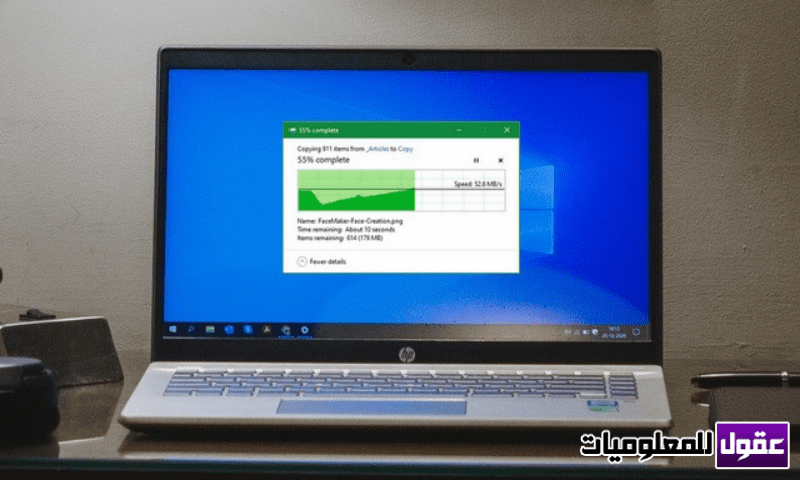



نسعد بتعليقاتكم ومروركم , يرجى أن يكون التعليق في اطار الموضوع (غير مسموح وضع الروابط الخارجية في التعليق)